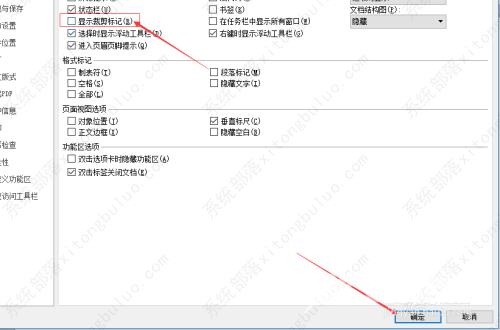wps裁剪标记怎么不显示?在使用wps文字中,软件默认是显示出裁剪标记,方便用户记忆或者找回,但是有时候需要不显示裁剪标记,那要怎么不显示裁剪标记呢? wps裁剪标记怎么不显示
wps裁剪标记怎么不显示?在使用wps文字中,软件默认是显示出裁剪标记,方便用户记忆或者找回,但是有时候需要不显示裁剪标记,那要怎么不显示裁剪标记呢?
wps裁剪标记怎么不显示?
1、打开一个wps文字的界面中,点击左上角中的 更多选项。
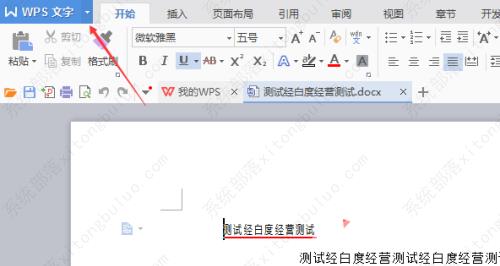
2、点击了工具选项之后,弹出了下一级菜单选中为 选项。
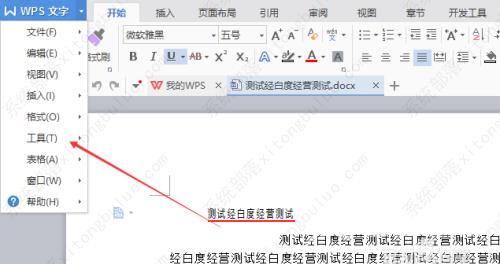
3、点击了更多选项之后,弹出了下拉菜单选中为 工具 选项。
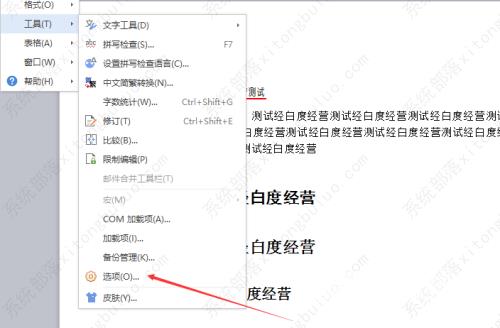
4、进入到了选项界面中,点击左侧中 视图。
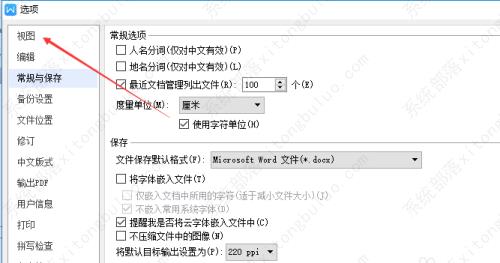
5、进入到了视图界面中,去掉 显示裁剪标记 选项勾选。
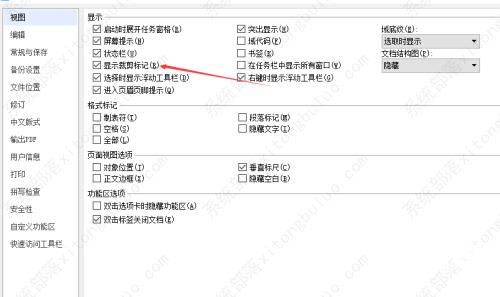
6、去掉 显示裁剪标记 选项勾选之后,点击 确定,对当前中设置做保存。